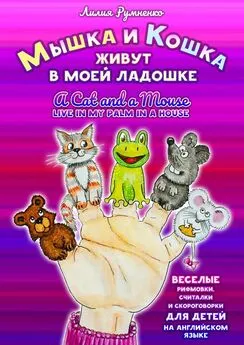W Cat - Описание языка PascalABC.NET
- Название:Описание языка PascalABC.NET
- Автор:
- Жанр:
- Издательство:неизвестно
- Год:неизвестен
- ISBN:нет данных
- Рейтинг:
- Избранное:Добавить в избранное
-
Отзывы:
-
Ваша оценка:
W Cat - Описание языка PascalABC.NET краткое содержание
PascalABC.NET — это язык программирования Паскаль нового поколения, включающий классический Паскаль, большинство возможностей языка Delphi, а также ряд собственных расширений. Он реализован на платформе Microsoft.NET и содержит все современные языковые средства: классы, перегрузку операций, интерфейсы, обработку исключений, обобщенные классы и подпрограммы, сборку мусора, лямбда-выражения, средства параллельного программирования.
PascalABC.NET является мультипарадигменным языком: на нем можно программировать в структурном, объектно-ориентированном и функциональном стилях.
PascalABC.NET — это также простая и мощная интегрированная среда разработки, поддерживающая технологию IntelliSense, содержащая средства автоформатирования, встроенный отладчик и встроенный дизайнер форм.
Описание языка PascalABC.NET - читать онлайн бесплатно полную версию (весь текст целиком)
Интервал:
Закладка:
Предусмотрена возможность изменения размера шрифта, используемого в разделе отладки. Шрифт может изменяться от 7 до 14 пунктов с шагом 1. Для увеличения шрифта предназначена клавиатурная комбинация Alt+[+], для уменьшения -- комбинация Alt+[-]. Соответствующие команды имеются также в контекстном меню раздела отладки. Информация о текущем размере шрифта сохраняется в файле результатов и учитывается при последующих запусках программы.
Для непараллельных" заданий раздел отладки содержит единственную область вывода. Для заданий по параллельному программированию число областей вывода равно числу параллельных процессов плюс 1; при этом в каждый момент времени в разделе отладки отображается одна из областей. Если областей вывода больше одной, то в нижней части раздела отладки выводится набор ярлычков, позволяющих переключиться на любую из имеющихся областей вывода:
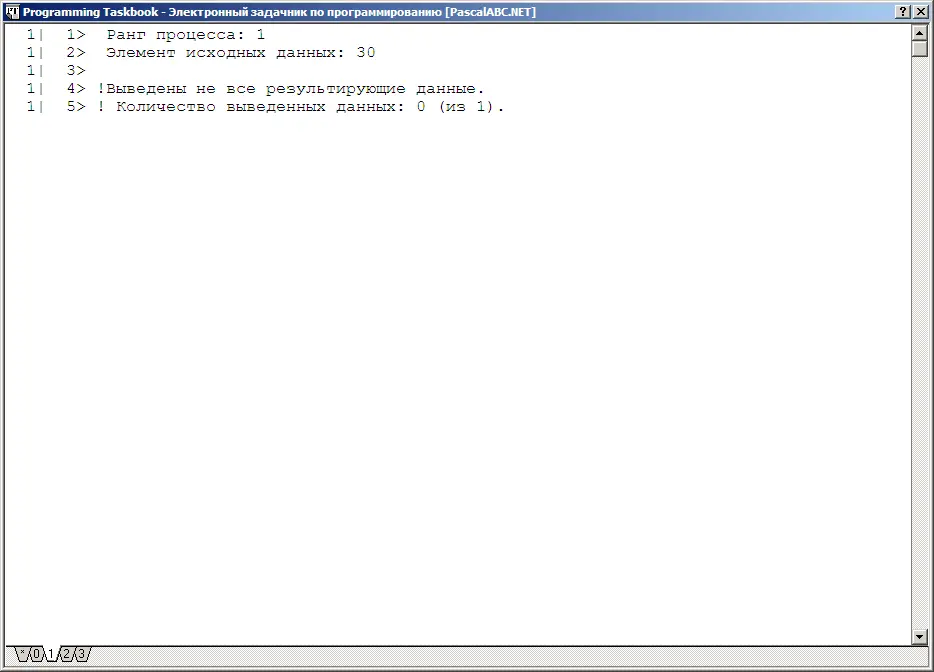
Ярлычки с номерами (от 0 до N-1, где N -- количество процессов) позволяют просмотреть содержимое области вывода, связанной с процессом соответствующего ранга; ярлычок с символом *" позволяет просмотреть область вывода, содержащую объединенный текст всех других областей:
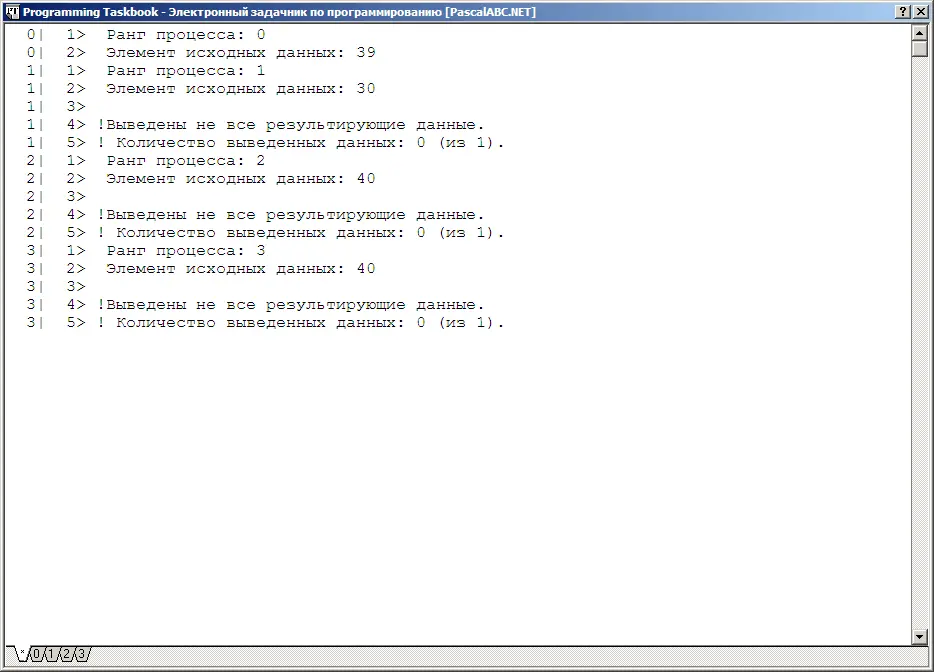
Для переключения на нужную область вывода достаточно щелкнуть мышью на соответствующем ярлычке. Кроме того, для последовательного перебора ярлычков слева направо или справа налево можно использовать комбинации Alt+Rightи Alt+Leftсоответственно (перебор осуществляется циклически). Можно также сразу перейти к нужной области вывода, нажав соответствующую клавишу: для области *" -- клавишу [*], для областей "0"-"9" -- цифровые клавиши 0- 9, а для областей "10"-"35" -- буквенные клавиши от Aдо Z(при выполнении заданий по параллельному программированию максимально возможное число процессов равно 36).
Если в основных разделах окна задачника отсутствуют прокручиваемые элементы или основные разделы являются скрытыми, то дополнительную клавишу Altв перечисленных выше клавиатурных Alt-комбинациях можно не использовать.
Отладочная информация, получаемая из подчиненных процессов параллельной программы, предварительно сохраняется в специальных временных файлах в каталоге учащегося, поэтому она будет доступна для просмотра, даже если на каком-либо этапе выполнения программы произойдет зависание некоторых ее подчиненных процессов. Отладочная информация, получаемая из главного процесса, выводится непосредственно в раздел отладки.
Количество отладочных строк для каждого процесса не должно превышать 999; если некоторый процесс пытается вывести данные в строку с номером, превышающим 999, то в связанной с этим процессом области отладки выводится сообщение об ошибке, и последующий вывод отладочных данных для этого процесса блокируется. Указанное ограничение позволяет, в частности, избежать проблем, возникающих при бесконечном" выводе отладочной информации из какого-либо зациклившегося подчиненного процесса во временный файл.
Каждая экранная строка, отображаемая в разделе отладки, состоит из служебной области и области данных. Ширина служебной области равна 6 экранным позициям для непараллельных" заданий и 9 позициям для заданий по параллельному программированию. Ширина области данных равна 80 позициям.
Служебная область состоит из следующих частей (см. рисунки, приведенные выше):
область нумерации процессов (только для заданий по параллельному программированию): 2 экранные позиции, отводимые для ранга процесса, и символ |"; область нумерации строк : 3 экранные позиции, отводимые для номера строки данных, после которых следует символ ">" и символ пробела; область признака сообщения об ошибке : одна экранная позиция, в которой может содержаться либо пробел (признак обычного отладочного текста), либо символ "!" (признак сообщения об ошибке). Если в разделе отладки выводится текст, связанный со всеми процессами параллельного приложения (этот текст связан с ярлычком "*"), то нумерация строк для каждого процесса производится независимо.
При переключении между областями вывода, связанными с различными процессами параллельного приложения, сохраняется номер первой отображаемой строки (за исключением ситуации, когда в новой области вывода отсутствует строка с требуемым номером; в этом случае в новой области вывод осуществляется, начиная с первой строки данных). Отмеченная особенность позволяет быстро просмотреть (и сравнить) один и тот же фрагмент отладочных данных для различных процессов.
Содержимое области вывода, отображаемой в разделе отладки, можно копировать в буфер Windows; для этого предназначена стандартная клавиатурная комбинация Ctrl+Cи соответствующая команда контекстного меню раздела отладки.
Для вывода данных в раздел отладки предназначены процедуры Show и ShowLine. Описания этих процедур приводятся в разделе, посвященном типам и процедурам модуля PT4.
Возможность использования раздела отладки сохранена и в появившемся в версии 4.11 режиме окна с динамической компоновкой. Как и в окне с фиксированной компоновкой, раздел отладки отображается ниже разделов с заданием, однако в данном случае для всех разделов окна используется общая полоса прокрутки. В окне с динамической компоновкой доступны почти все описанные выше действия по управлению разделом отладки, в частности, настройка размера шрифта в разделе отладки, копирование содержимого раздела отладки в буфер Windows, скрытие разделов окна с заданием.
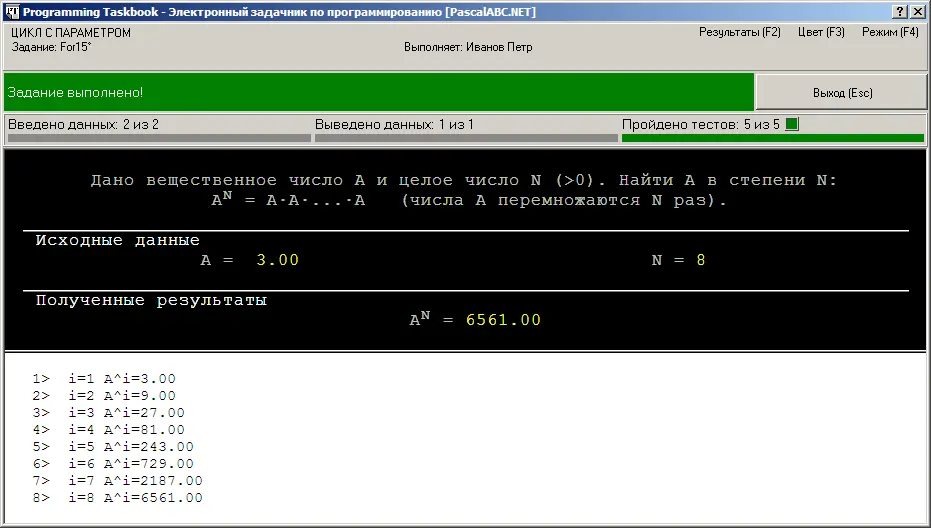
В режиме с динамической компоновкой отсутствует возможность просмотра областей вывода, связанных с отдельными процессами параллельной программы: раздел отладки всегда содержит объединенный текст, полученный из всех областей. Для просмотра содержимого отдельных областей вывода следует переключиться в режим окна с фиксированной компоновкой, нажав клавишу F4.
Просмотр результатов
Результаты выполнения всех заданий из задачника Programming Taskbookзаносятся в специальный файл результатов results.abc, который должен находиться в том каталоге, из которого запускаются программы с заданиями.
Данный файл автоматически создается в рабочем каталоге системы PascalABC.NET(по умолчанию рабочим каталогом является каталог PABCWork.NET, находящийся на диске C). При смене рабочего каталога (это можно сделать с помощью программы настройки задачника PT4Setup) в новом рабочем каталоге также создается файл результатов.
Читать дальшеИнтервал:
Закладка:


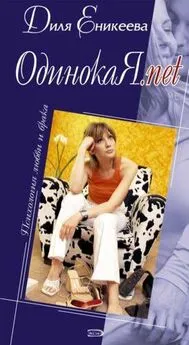
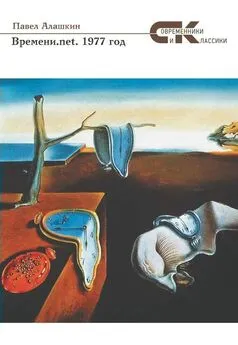


![Сэмюэль Тьюк - ОПИСАНИЕ РЕТРИТА, заведения близ Йорка для умалишенных из Общества Друзей [Содержит отчет о его возникновении и развитии, способах лечения, а также описание историй болезни]](/books/1090608/semyuel-tyuk-opisanie-retrita-zavedeniya-bliz-jork.webp)